Actualizado el 24 de Febrero del 2020 (Publicado el 15 de Abril del 2017)
992 visualizaciones desde el 15 de Abril del 2017
379,1 KB
11 paginas
Creado hace 21a (30/09/2003)
Cómo configurar Sendmail para redes
corporativas.
Joel Barrios Dueñas
jbarrios arroba linuxparatodos punto net
http://www.linuxparatodos.net/
Usted puede contribuir financiando la elaboración de más documentos como éste haciendo aportaciones voluntarias y
anónimas en:
Bital, Banco Internacional, S.A. (México)
Cuenta: 4007112287, Sucursal 0643
A nombre de: Joel Barrios Dueñas.
Copyright.
© 1999, © 2000, © 2001, © 2002 y © 2003 Linux Para Todos. Se permite la libre distribución y modificación de
este documento por cualquier medio y formato mientras esta leyenda permanezca intacta junto con el
documento y la distribución y modificación se hagan de de acuerdo con los términos de la Licencia Pública
General GNU publicada por la Free Software Foundation; sea la versión 2 de la licencia o (a su elección)
cualquier otra posterior. La información contenida en este documento y los derivados de éste se proporcionan tal
cual son y los autores no asumirán responsabilidad alguna si el usuario o lector hace mal uso de éstos.
Introducción.
La mayoría de las distribuciones de GNU/Linux incluyen de manera predeterminada Sendmail, un
poderoso servidor de correo electrónico ampliamente utilizado alrededor del mundo. Este requiere de
una correcta configuración para su mejor aprovechamiento y poder disponer de un nivel de seguridad
aceptable.
Es muy común que los administradores inexpertos no se molesten siquiera en establecer un nivel de
seguridad apropiado en sus redes locales, y mucho menos en el servidor de correo, el cual ven como un
servicio más. Es un error común el configurar Sendmail para que permita enviar correo como sea a
cualquier costo. Usualmente este costo significa convertirse en Open Relay, y por lo tanto en un paraíso
para personas que se dedican al envío masivo de correo comercial (Spam).
Este manual considera que:
Usted tiene un dominio propio.
Que tiene un IP permanente o estática, y no una dinámica, y que se trata de un enlace
dedicado, como E1, DSL, T1 o T3, etc. Es decir, usted NO se conecta a Internet por medio de un
modem.
Tiene perfectamente configurada su red local y parámetros de red del servidor.
Que usted LEERÁ y seguirá al pie de la letra este documento en su totalidad.
Que usted utiliza Red Hat Linux 7.2, 7.3, 8.0 o 9 o al menos Sendmail-8.11.6 y xinetd-2.3.3.
Con este manual usted podrá:
Enviar y recibir correo electrónico.
Establecer un buen nivel de seguridad.
Filtrar el molesto Spam, o correo masivo no solicitado, que a muchos nos aqueja a diario, para
toda su red local.
Con este manual usted no podrá:
Convertirse en gurú en GNU/Linux, pero le será de utilidad.
Acabar con enfermedades, hambre, guerra, miseria, Microsoft® y otros miles de malestares de los
que adolece el mundo.
Requerimientos y lista de materiales.
Un servidor con al menos 32 MB RAM y alguna distribución de GNU/Linux® instalada.
Deben de estar bien configurado los parámetros de red y un servidor de nombres -DNS-.
Preferentemente, aunque no indispensablemente, deberá utilizar DOS tarjetas de red. Lo que si
será obligatorio es disponer de al menos dos interfaces. Una para acceder a la red local y otra
para acceder hacia Internet (una de estas puede ser virtual, o eth0:0, o bien una segunda interfaz
real, o eth1).
Tener instalados los paquetes sendmail, sendmail-cf, m4, make, xinet e imap que vienen
incluidos en el CD de instalación o servidor FTP de actualizaciones para la versión de la
distribución que usted utilice.
Tómese en consideración que, de ser posible, se debe utilizar la versión estable más reciente de todo el
software que vaya a instalar al realizar los procedimientos descritos en este manual, a fin de contar con
los parches de seguridad necesarios. Ninguna versión de sendmail anterior a la 8.11.6 se considera
como apropiada debido a fallas de seguridad de gran importancia, y ningún administrador competente
utilizaría una versión inferior a la 8.11.6. Por favor visite el sito Web de su distribución predilecta para
estar al tanto de cualquier aviso de actualizaciones de seguridad. Ejemplo: para Red Hat Linux 7.2, 7.3,
�8.0 y 9 hay paquetería de actualización en los siguientes enlaces:
ftp://updates.redhat.com/7.2/en/os/i386/, si posee alguna distribución basada sobre Red Hat™
Linux 7.2
ftp://updates.redhat.com/7.3/en/os/i386/, si posee alguna distribución basada sobre Red Hat™
Linux 7.3
ftp://updates.redhat.com/8.0/en/os/i386/, si posee alguna distribución basada sobre Red Hat™
Linux 8.0
ftp://updates.redhat.com/9/en/os/i386/, si posee alguna distribución basada sobre Red Hat™
Linux 9
Procedimientos.
Preparativos.
Lo primero será establecer que es lo que tenemos en la red local y que es lo que haremos con esto.
Determine que máquinas de su red local, específicamente las direcciones IP, necesitan poder enviar y
recibir correo electrónico y cuales NO deben hacerlo.
Determine como desea recuperar los mensajes de correo electrónico que arriben al servidor. POP3 o
IMAP.
POP3: Es el protocolo de recuperación de correo electrónico más utilizado en la
actualidad. Permite recuperar el correo pero este se almacenará localmente en el
disco duro de las máquinas de los usuarios
IMAP: Este protocolo almacena el correo electrónico, y permite la creación de
carpetas de usuario, en el servidor. De modo tal, los usuarios pueden acceder desde
cualquier parte del mundo a su buzón de correo y carpetas personales. IMAP también
facilita la utilización de webmails (servicios de correo basado sobre Web).
.
Determine el nombre de todos los posibles nombres o aliases que tenga su servidor. Ejemplo:
mi-dominio.org, mail.mi-dominio.org, servidor.mi-dominio.org, mi-red-local-org, mail.mi-red-local.org,
etc.
Configure sus dos tarjetas de red, una para la red local con la IP inválida y otra para la dirección IP real.
Puede hacerlo utilizando el procedimiento descrito en el manual "Cómo - configurar correctamente los
parámetros de red".
Verificando parámetros de red.
Debe de definirse el nombre de la máquina que funcionará como servidor de correo. Normalmente
utilizaremos el esquema nombre_maquina.nombre_dominio. Un ejemplo del nombre de la máquina
servidor sería linux.linuxparatodos.com o servidor.mi-dominio.org.mx. Así que asegúrese de que esto se
encuentra perfectamente definido en /etc/sysconfig/network y /etc/hosts:
Para /etc/sysconfig/network, es decir, el nombre que asignamos a la máquina, correspondería lo
siguiente:
NETWORKING=yes
HOSTNAME=servidor.mi-dominio.org.mx
GATEWAY=148.243.59.254
Para /etc/hosts, es decir, la información de los hosts y las direcciones IP, correspondería lo siguiente:
# Primero, verificamos que las direcciones IP del
# servidor estén asociadas correctamente a un nombre
# largo y uno corto. Los espacios son con tabuladores.
127.0.0.1 localhost.localdomain localhost
148.243.59.1 servidor.mi-dominio.org.mx servidor
192.168.1.1 intranet.mi-red-local.org.mx intranet
#
# Opcionalmente aquí puede agregar también
# los nombres y direcciones IP de la máquinas
# de la red local.
192.168.1.2 maquina2.mi-red-local.org.mx maquina2
192.168.1.3 maquina3.mi-red-local.org.mx maquina3
192.168.1.4 maquina4.mi-red-local.org.mx maquina4
Además de configurar correctamente un DNS que defina bien los DNS o servidores de nombres de
dominios correspondientes. Esto debe hacerlo en el archivo /etc/resolv.conf, de un modo similar al
siguiente:
search mi-dominio.org.mx
#
# El IP de la máquina que tiene el DNS de la red local.
�nameserver 192.168.1.1
#
# Los DNS del proveedor de servicios.
nameserver 200.33.213.66
nameserver 200.33.209.66
Una cosa más antes de continuar...
No olvide que se requiere un DNS perfectamente configurado para que este resuelva
su nombre de dominio utilizado por el servidor de correo. Recuerde que el correo
proveniente de otros equipos no llega solo al servidor ni tampoco por arte de magia.
Confirmando la instalación de Sendmail.
Es importante tener instalados los paquetes sendmail y sendmail-cf, ya que utilizaremos el servidor de
correo Sendmail para el envío de nuestros mensajes y filtrado de correo masivo no solicitado -Spam-, y
el paquete imap, mismo que nos permitirá utilizar el servicio de IMAP y POP3. Para asegurarse de esto,
se puede utilizar la siguiente línea de comando:
rpm -q sendmail sendmail-cf imap
Esto debe devolvernos las versiones de sendmail, sendmail-cf e imap que se tienen instaladas. Si no
fuese así, debemos cambiar a root, si aún no lo hemos hecho, y proceder a instalar estos paquetes.
Introduzca el CDROM de su distribución y siga el siguiente procedimiento:
mount /mnt/cdrom
cd /mnt/cdrom/RedHat/RPMS
rpm -Uvh sendmail-* imap-*
cd $home
eject /mnt/cdrom
Debe instalar sendmail-cf o no le será posible compilar los archivos necesarios para configurar
Sendmail. El paquete imap, el cual contiene el daemon para los protocolo POP3, es el que nos permitirá
recuperar el correo desde el servidor en el resto de las máquinas que integren la red local con cualquier
cliente de correo electrónico.
Configurando Sendmail.
Antes de continuar, debemos editar el fichero /etc/mail/local-host-names, en el cual deberemos de listar
todos y cada uno de los aliases que tenga el servidor que estamos configurando, así como los posibles
sub-dominios. Es decir, todos los dominios para los cuales estaremos recibiendo correo en un momento
dado.
# Incluya aquí todos los dominios para los que
# recibamos correo.
mi-dominio.org.mx
servidor.mi-dominio.org.mx
mail.mi-dominio.org.mx
mi-red-local.org.mx
intranet.mi-red-local.org.mx
mail.mi-red-local.org.mx
Procederemos entonces a modificar el archivo /etc/mail/sendmail.mc, con previo respaldo del original, a
fin de preparar la configuración del servidor de correo.
cp /etc/mail/sendmail.mc /etc/mail/etc/sendmail.mc.default
Por defecto Sendmail solo permitirá enviar correo solo desde la interfaz loopback (127.0.0.1), es decir,
desde el mis
 Crear cuenta
Crear cuenta
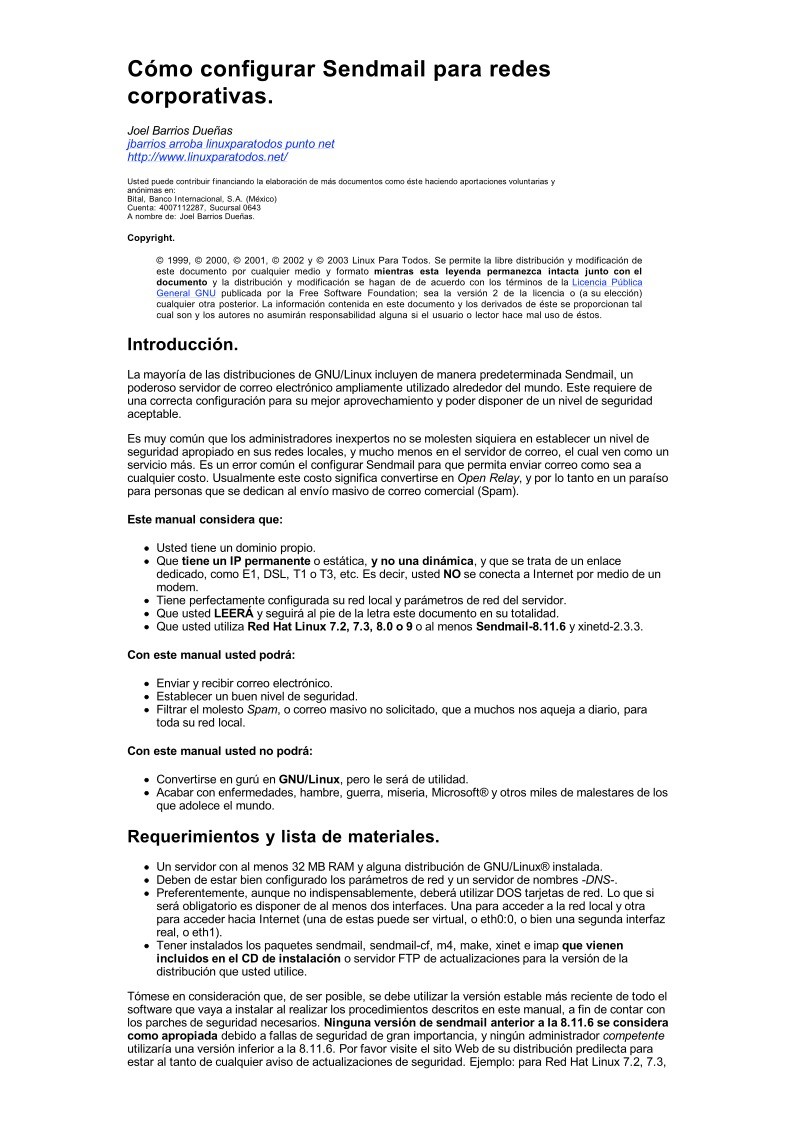

Comentarios de: Cómo configurar Sendmail para redes corporativas (0)
No hay comentarios